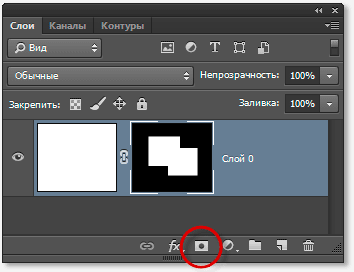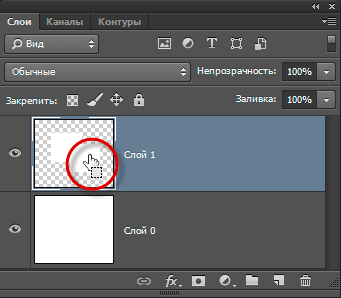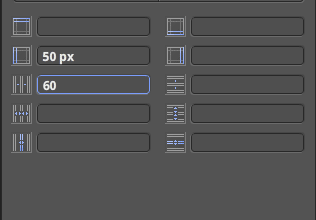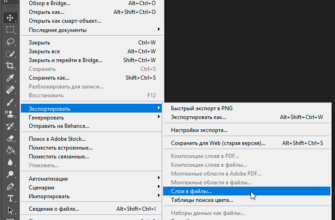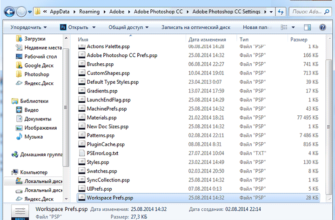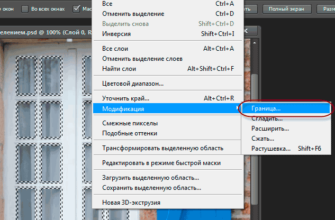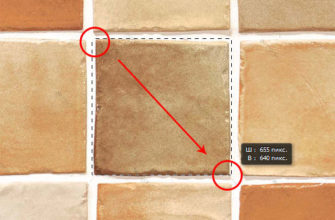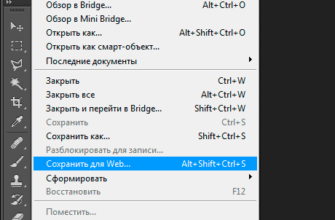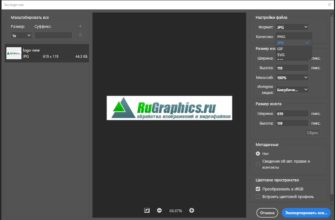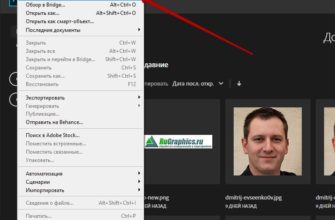Вопрос:
Я сохраняю выделение через Выделение — Сохранить выделенную область, присваиваю ей имя, нажимаю ОК. Потом сохраняю документ в формате PSD.
При следующем открытии этого документа я не могу загрузить выделенную область, так как её нет. Что я делаю не так?
Ответ:
Вы всё делаете правильно, таким способом выделение сохраняется как альфа-канал, и все эти выделения можно увидеть в палитре каналов. Но дело в том, что после закрытия документа с сохранением, оно сохраняется не всегда, и это известный баг Фотошопа, обсуждаемый пользователями ещё с лохматых версий.
Чтобы выделенная область осталась и никуда не исчезла в сохранённом документе, можно сохранить его как новый слой или как слой-маску.
Я сделал для примера вот такую область:
И давайте рассмотрим два способа преобразования этого выделения для последующего сохранения в документе PSD.
1. Преобразуем выделенную область в слой-маску
Выделение можно преобразовать в слой-маску, кликнув на соответствующую кнопку внизу палитры слоёв:
Теперь, для создания выделения из маски, нужно просто кликнуть правой клавишей мыши на иконку маски и выбрать из контекстного меню пункт «Добавить маску к выделенной области» (Add Nask to Selection). Затем при необходимости маску можно удалить.
2. Копируем выделение на новый слой
Для этого надо нажать комбинацию клавиш Ctrl+J. Даже если Ваше выделение имеет очень сложную форму и растушёванные (размытые) края, новый слой полностью его повторит.
Для воссоздания выделения нужно всего лишь клткнуть по мимниатюре нового слоя в палитре слоёв, предварительно зажав клавишу Ctrl:
Новый слой также можно удалить.